スマホ・PC・家電・ゲーム機等をWi-Fiに接続し、インターネットを利用している人は多いのではないでしょうか。
しかし、さまざまな原因でWi-Fi接続がうまくいかず、インターネットに繋がらなくなってしまうことがあります。
「今まさにWi-Fiを使いたいのに繋がらない!」さらには「原因の検討がつかない!」となると、相当なストレスになりますよね。
Wi-Fiが繋がらないトラブルの原因はさまざまで、特定することが難しく、あらゆる要因を想定してチェックする必要があります。
今回は、Wi-Fiが繋がらなくなってしまったときに試してほしい対処法を一通り紹介します。
記事の最後には、それでも解決しなかった場合にどうすればいいかをまとめていますので、ぜひ確認してみてください。
アイキャッチ画像出典:https://www.pexels.com/ja-jp/photo/267447/
端末のWi-Fi接続設定を確認する
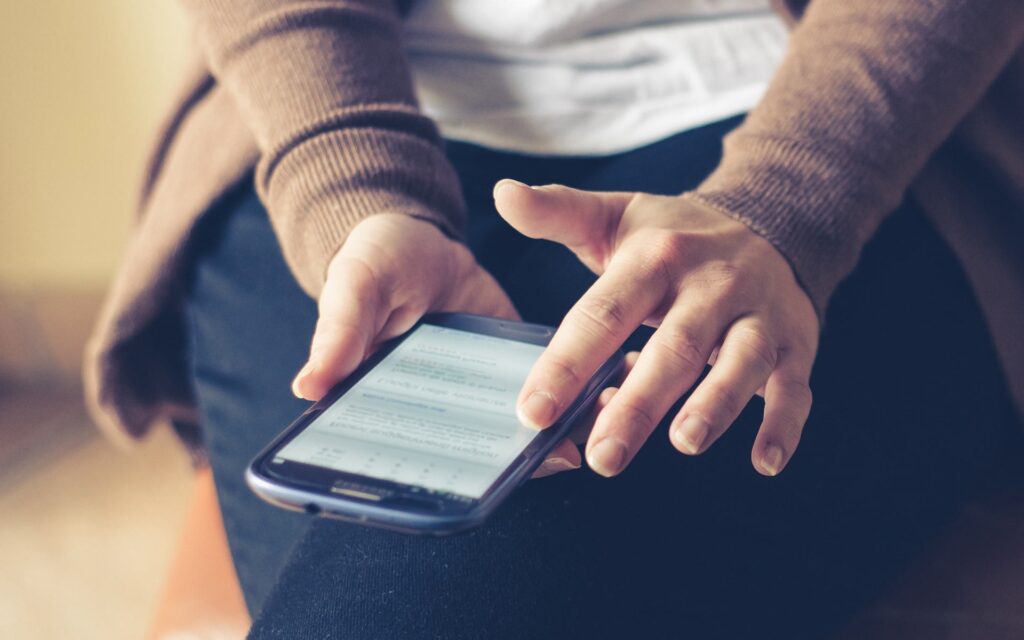 出典:https://www.pexels.com/ja-jp/photo/267447/
出典:https://www.pexels.com/ja-jp/photo/267447/はじめに、Wi-Fiに繋げたい端末の接続設定を確認しましょう。
スマホが機内モードになっていないか
機内モードとは、スマートフォンの無線通信を全て遮断する機能のことです。
誤操作等により機内モードになってしまっていると、Wi-Fiに繋がらないので解除しましょう。
Wi-Fiの接続先が合っているか
端末のWi-Fi設定を開き、現在の接続先が自宅のWi-Fiネットワークを指定できているかどうか確認しましょう。
接続先が合っている場合でも一度設定を解除し、再度ネットワークを指定してパスワードを入力し直すとWi-Fiに繋がることがあります。
また自宅近くに公共Wi-Fiがあると、自動的に接続されてしまうことがあります。その場合は自宅のWi-Fiに接続し、公共Wi-Fiの自動接続設定を解除しておきましょう。
端末のWi-Fi接続設定を確認してもまだWi-Fiに繋がらない場合は、次の章へ進み、Wi-Fiの周波数帯を切り替えてみてください。
2.4GHzと5GHzを切り替えてみる
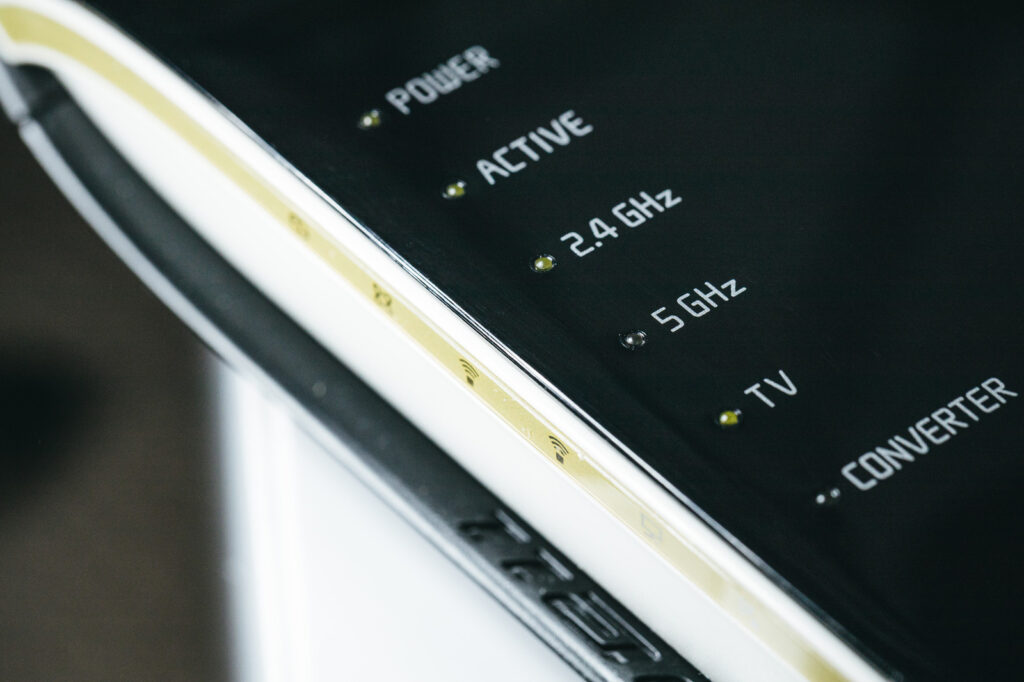 画像出典:https://www.pakutaso.com/photo/34490.html
画像出典:https://www.pakutaso.com/photo/34490.htmlWi-Fiの電波には2.4GHzと5GHzの周波数帯があります。
これらを切り替えることで、Wi-Fiの繋がりが良くなる場合があるので試してみましょう。
2.4GHzの特徴
- 電波の届く範囲:広い
- 障害物との干渉:受けやすい
- 家電製品の電波との干渉:発生しやすい
2.4GHzに接続していてWi-Fiが繋がらない場合は、5GHzに接続してみましょう。
5GHzの特徴
- 電波の届く範囲:狭い
- 障害物との干渉:受けにくい
- 家電製品の電波との干渉:発生しない
5GHzに接続していてWi-Fiが繋がらない場合は、2.4GHzに接続してみましょう。
周波数帯を切り替えてもWi-Fiに繋がらない場合は、次の章へ進み、端末の再起動をしてみてください。
端末を再起動する
Wi-Fiに繋げたい端末を再起動することで、繋がるようになる場合があります。
家電製品やスマートフォンを長く使っていると、動作が不安定になったり反応が遅くなったりするので、不具合が発生したときは端末を再起動するのも効果的です。
また、システムのアップデートをきちんと行っておくことも、さまざまなトラブルを防ぐために有効ですので確認しましょう。
端末を再起動やシステムアップデートをしてもWi-Fiに繋がらない場合は、原因が端末ではなくWi-Fiルーターにあるかもしれません。次の章で確認してください。
Wi-Fiルーターの電源を確認する
 画像出典:https://unsplash.com/ja/%E5%86%99%E7%9C%9F/mhA3QOXME5M
画像出典:https://unsplash.com/ja/%E5%86%99%E7%9C%9F/mhA3QOXME5M端末のチェックをしてもWi-Fiに繋がらない場合、Wi-Fiルーターに原因がある可能性があります。
Wi-Fiに繋がらない端末は1つだけなのか、すべての端末が繋がらないのかによって、原因がどこにあるのかを判別できるのでチェックしてみましょう。
すべての端末がWi-Fiに繋がらない場合は、Wi-Fiルーターの確認が必要です。
Wi-Fiルーター本体
本体の電源が入っていない、LANケーブルが差さっていない状態ではインターネット通信ができません。
電源ケーブルをLANケーブルを確認し、電源が入ってる場合は一度再起動してみましょう。
Wi-Fiルーターと別にモデムがある場合
Wi-Fiルーターにはモデム一体型のものと、ルーターとモデムが別々になっているものがあります。
Wi-Fiルーターとモデムが別々の場合は、両方の電源が入っているかを確認しましょう。
ホームルーター(置くだけWi-Fi)、ポケットWi-Fiの場合
通信端末の故障が原因でWi-Fiが繋がらないことがあります。
メーカーや契約会社に問い合わせをしてみましょう。
Wi-Fiルーターの電源を確認してもWi-Fiに繋がらない場合は、次の章でルーターの位置を確認してください。
Wi-Fiルーターの位置を確認する
Wi-Fiルーターを設置する位置によって、Wi-Fiが繋がりにくくなったり、繋がりやすくなったりする場合があります。
Wi-Fiルーターと端末を近づける
Wi-Fiルーターと端末の距離が遠いとWi-Fiに繋がりにくくなります。
Wi-Fiルーターの設置場所は、できるだけ家の中心で、床から1〜2メートルほどの少し高い位置が理想的です。
Wi-Fi中継機を設置する
Wi-Fiルーターから離れた部屋でもWi-Fiに繋がりやすくするために、Wi-Fiの中継機を設置することができます。
中継機を設置することでWi-Fiのエリアを広げ、Wi-Fiルーターから離れた部屋でもWi-Fiに繋がりやすくなります。
Wi-Fiルーターの位置に問題がないことを確認してもWi-Fiに繋がらない場合は、次の章へ進み、Wi-Fiルーターのファームウェア更新を確認してください。
ファームウェア更新
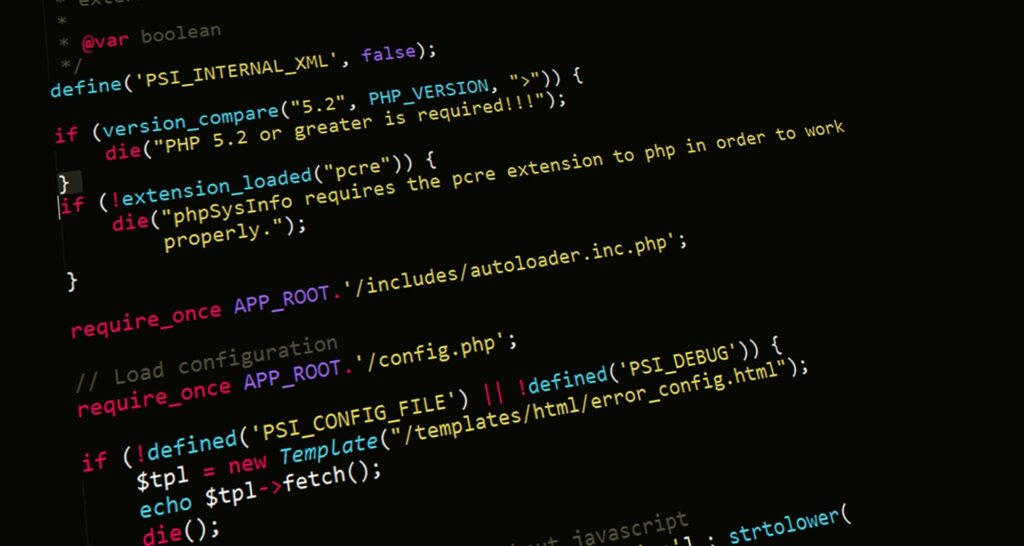 画像出典:https://www.pexels.com/ja-jp/photo/c-276452/
画像出典:https://www.pexels.com/ja-jp/photo/c-276452/ファームウェアとは、インターネット周辺機器のソフトウェアのことです。
Wi-Fiルーターのファームウェアが古いためにWi-Fiに繋がらない場合があるので、最新バージョンを確認しアップデートしておきましょう。
Wi-Fiルーターのファームウェアをアップデートする方法は以下の通りです。
- Wi-FiルーターのIPアドレスをブラウザに入力してアクセス
- メンテナンス・管理メニューより、ファームウェア更新を選択
- 自動更新にチェックを入れて、最新バージョンへ更新
故障の原因となるため、ファームウェアの更新中はWi-Fiルーターの電源を落とさないようにしましょう。
ファームウェアを最新の状態にしてもWi-Fiに繋がらない場合は、次の章へ進み、通信回線の通信障害やメンテナンス情報を確認してください。
通信回線の通信障害・メンテナンス情報を確認する
契約している通信回線のトラブルにより、Wi-Fiが繋がらない可能性があります。
通信回線のトラブルには、混雑による障害発生やメンテナンスといったものがあるので、プロバイダのサイトやSNS等で通信障害の情報が出ていないか確認してみましょう。
通信回線の通信障害やメンテナンスが原因でない場合は、次の章へ進み、通信制限について確認してください。
通信制限がかかっていないか確認する
ホームルーター(置くだけWi-Fi)やポケットWi-Fiは、決められた期間内でデータ通信量の上限を超えると通信速度が制限されてしまう場合があります。
また、通信回線の料金未払いが原因で利用停止となっていないか、念のため確認しましょう。
端末、Wi-Fiルーター、通信回線のトラブル、通信制限を確認してもまだWi-Fiに繋がらない場合は、Wi-Fiルーター自体が故障してしまっている可能性があります。次の章へ進み、確認してみてください。
Wi-Fiルーターの買い換えを検討する
端末の状態、Wi-Fiルーターの状態や位置、通信回線のトラブル、通信制限に問題がないことを確認してもまだWi-Fiに繋がらない場合は、Wi-Fiルーター自体が故障してしまっている可能性があります。
Wi-Fiルーター自体が故障していたり、年式が古いため不安定な状態になっている場合は、Wi-Fiルーターの買い替えを検討しましょう。
Wi-Fiルーターを購入して間もない場合はメーカー保証で修理に出すこともできますが、保証期間を過ぎている場合や長期間買い替えをしていない場合は、買い替えが望ましいです。
一般的にWi-Fiルーターの寿命は4〜5年といわれており、それを過ぎるとトラブルが多く通信速度も不安定になるようです。
年式の古いWi-Fiルーターを使用するデメリットには、以下のものがあります。
- 新しい通信規格に対応せず、通信速度が遅くなる
- 暗号化の規格が古くなり、セキュリティリスクが発生する
安定した通信回線を安全に利用するため、Wi-Fiルーターを定期的に買い替えることをおすすめします。
また、買い替えのほかに最新のWi-Fiルーターをレンタルするという方法もありますので、検討してみてください。
まとめ、それでも解決しないときは
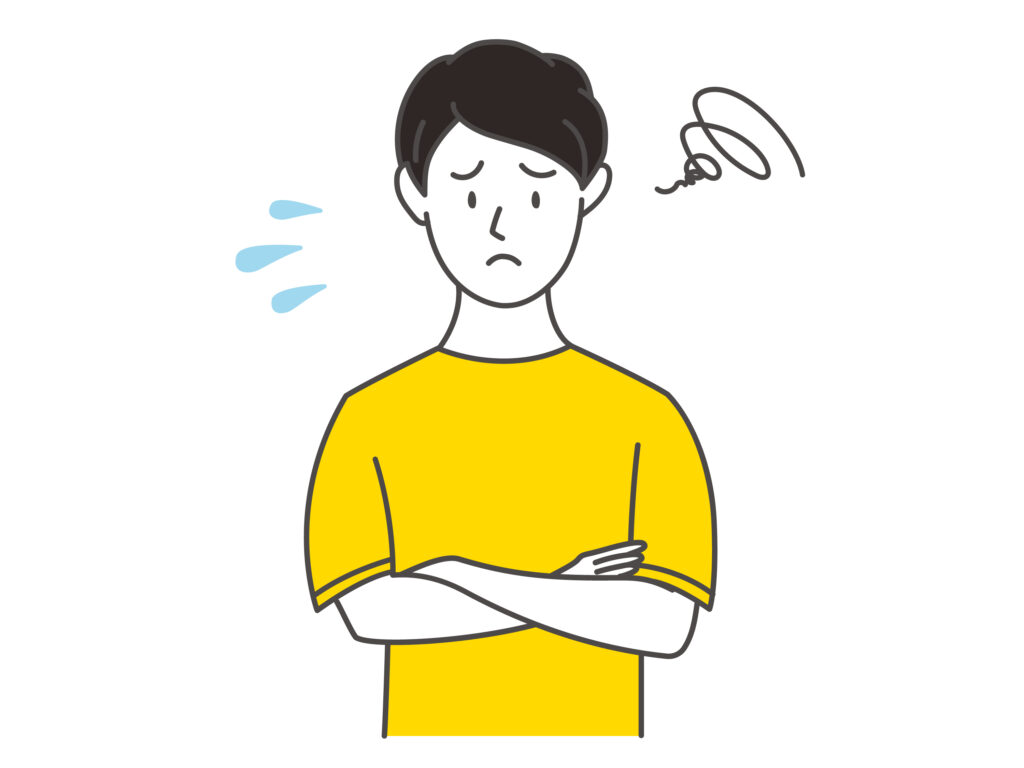 出典:https://www.ac-illust.com/main/detail.php?id=23016183&word=%E5%9B%B0%E3%82%8A%E9%A1%94%E3%83%BB%E5%BF%83%E9%85%8D%E3%83%BB%E3%83%A2%E3%83%A4%E3%83%A2%E3%83%A4%E3%81%97%E3%81%A6%E3%81%84%E3%82%8B%E7%94%B7%E6%80%A7#goog_rewarded
出典:https://www.ac-illust.com/main/detail.php?id=23016183&word=%E5%9B%B0%E3%82%8A%E9%A1%94%E3%83%BB%E5%BF%83%E9%85%8D%E3%83%BB%E3%83%A2%E3%83%A4%E3%83%A2%E3%83%A4%E3%81%97%E3%81%A6%E3%81%84%E3%82%8B%E7%94%B7%E6%80%A7#goog_rewarded今回は、Wi-Fiが繋がらなくなってしまったときに試してほしい対処法を一通り紹介しました。
- 端末のWi-Fi接続先を確認する
- 2.4GHzと5GHzを切り替えてみる
- 端末を再起動する
- Wi-Fiルーターの電源を確認する
- Wi-Fiルーターの位置を確認する
- ファームウェア更新
- 通信回線の通信障害・メンテナンス情報を確認する
- 通信制限がかかっていないか確認する
- Wi-Fiルーターの買い換えを検討する
これらを一通りチェックしたにも関わらずWi-Fiが繋がらない場合は、ユーザーレベルでは解決することが難しい可能性があります。
以下に、主要なWi-Fiルーターのメーカーお問い合わせ窓口をまとめましたので、メールやチャット、電話で問い合わせてみてください。
| メーカー名 | 主な品番 | 問い合わせ先 |
| バッファロー
(BUFFALO) |
WSR-5400AX6S
WSR-3200AX4S WSR-1800AX4S |
お問合せ窓口 |
| NEC | Aterm WX5400HP
Aterm WX3600HP Aterm WG2600HP4 |
Atermサポートデスクお問い合わせ |
| アイ・オー・データ機器
(I-O DATA) |
WN-DAX3600QR
WN-DAX1800GR WN-TX4266GR-D |
Wi-Fi(無線LAN) お問い合わせ窓口 |
| TP-Link | Archer AX73
Archer AX55 Archer AX23 |
サポートセンターへ問い合わせ |
メーカーへ問い合わせをする際には、以下の点に注意しましょう。
- Wi-Fiルーターの型番を確認しておく
- チェックした内容と結果を伝える
- Wi-FiルーターやWi-Fiに繋げたい端末を操作できる状態で問い合わせる
Wi-Fiが繋がらないトラブルにはさまざまな原因があり、原因を特定するためには可能性のある箇所を一つ一つチェックしていく必要があります。
Wi-Fiに接続したい端末とWi-Fiルーターを確認することで不具合が解消することがほとんどなので、焦らず確実に対処しましょう。
- 名前:佐々木小春






















